Macをリモートワーク用に準備する方法
公開: 2022-07-27Macをリモートワーク用に準備する方法を考えています。 この投稿を読むと、Macをリモートワーク用に効果的に準備する方法について理解を深めることができます。
リモートで作業するには、集中力を維持するために気を散らすものを最小限に抑えた指定のワークスペースが必要です。 また、ワークフローと作業日をより生産的かつ合理化できるように、適切なギアとアクセサリも必要です。 リモートワークを簡単にする最高のリソースの1つは、Macコンピューターです。 コンピューターは効率を重視しており、何百万人ものリモートワーカーに依存しています。
ただし、MacBookコンピュータやラップトップはコストを削減しながらワークフローを実行し続けることができますが、それらの使用方法を学ぶ必要があります。 たとえば、Macのクリーンアップガイド、メモを取る方法、Macでのスクリーンショットの作成方法などを習得する必要があります。特にリモートで作業しているが、他のチームと共同作業している場合は、スクリーンショットが不可欠です。 この記事では、Macをリモートワーク用に準備する方法について詳しく説明します。
01.Macとペアリングする適切なデバイスを見つける
Macは、適切なデバイスとペアリングされた場合にのみ、最高のパフォーマンスを発揮できます。 Macでのリモート作業体験を容易にする最高のデバイスの1つは、Appleのキーボードとマウスを含めることです。
Appleの有線または無線のキーボードとマウスは、あなたの生活を楽にすることを目的としています。 これらのアクセサリを利用すると、Macがより強力になり、より多くの期限にすばやく間に合わせることができます。 トラックパッド、ヘッドセット、またはその他のオーディオデバイスを含めることもできます。 アイデアは、重要な瞬間にあなたを失敗させないデバイスを持つことによって、リモートワークのためにあなたのMacを準備することです。
02.最新のソフトウェアとセキュリティアップデートでMacを保護する
家族を遠ざけたい場合は、安全なワークスペースが必要です。 Macを保護するための優れた方法は、個人アカウントとは別に、一意のパスワードを備えた仕事用アカウントを設定することです。 可能であれば、自動ログイン機能を無効にし、アカウントで作業が承認されたアプリのみをアクティブにしてください。
Macを効率的に使用できるように準備することは、Macを最新の状態に保つことも意味します。 Mac OS、Webブラウザ、およびMicrosoftOfficeなどの主要な作業用アプリはすべて最新である必要があります。 これらのアプリケーションアップデートには、セキュリティの改善が含まれていることが多いため、デバイスを安全に保ちます。
自宅で仕事をしていると、他のどこよりも重大なサイバー脅威に直面することを忘れないでください。 したがって、エンドポイントセキュリティソフトウェアをまだインストールしていない場合は、Macにインストールしてください。 これにより、悪意のある攻撃などのサイバー脅威からユーザーを保護したり、ランサムウェアからファイルを保護したりできます。
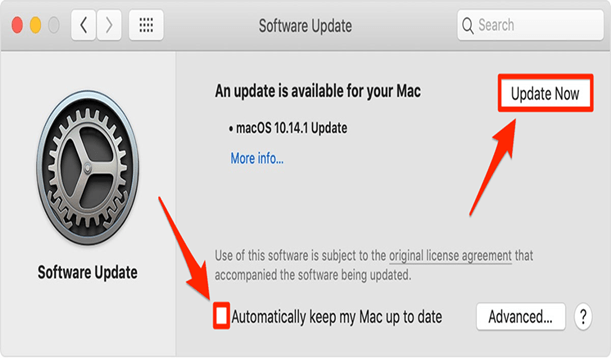
03.集中するのに役立つアプリをインストールする
リモートで作業する場合でも、その完璧なアイデアのためにゾーンに入ろうとする場合でも、フォーカスアプリはそこに到達するのに役立ちます。 幸いなことに、Macには、タスクに細心の注意を払うために必要なすべてのアプリがあります。 これらは、目標を設定してそれを達成するのに役立つMac向けの最高の生産性アプリです。

アプリの1つはColdTurkeyです。これを使用すると、気が散るWebサイトやソーシャルメディアにアクセスできない期間を設定できます。 このアプリでは、コンピューターを仕事関連の目的にのみ使用する以外に選択肢はありません。 Mac上の他の非侵入的で生産性に重点を置いたアプリには、より深い作業を行うためのDewoと、自動化された時間追跡のためのTimelyが含まれます。

04.より多くの画面スペースを作成する
リモートで作業するには、手元にあるすべてのリソースを最大化する必要があります。 準備の一環として、オフィスで慣れているものに合わせて画面表示を増やす必要があります。 余分な画面スペースは、机の上にしゃがみ込んだり、限られた画面表示で苦労したりするのを防ぐ、生産性の向上につながります。
より多くの画面スペースを提供するための簡単なMac準備のヒントの1つは、デバイスで手動で行うことです。 システム環境設定に移動し、メニューバーを自動的に表示および非表示にするオプションをクリックします。 メニューバーのアイコンが常に表示されない場合は、画面のスペースが大幅に増えます。
iPadをセカンドディスプレイとして使用して、画面スペースを増やすこともできます。 これは、iPadでAppleペンシルを使用する必要があるが、より多くの色でより大きな画面を好む場合に、優れたMac準備のヒントです。
05.ファイルとドキュメントを保存するためにiCloudを準備します。
より多くのストレージスペースを提供するiCloud機能のおかげで、Macでのリモート作業がより簡単になりました。 一番いいのは、いつでもすべてのAppleデバイスでiCloudにアクセスできることです。 それは正しい; 適切なiCloudストレージを使用すると、デスクトップとドキュメントフォルダをすべてのデバイス間で同期できます。
MacのiCloud機能は、作業中のすべてのファイルをクラウドに保存するための追加のスペースを提供することを目的としています。 アイデアは、どのAppleデバイスでもファイルにアクセスできるようにファイルを保持できるようにすることです。 つまり、iCloudにある限り、自宅のオフィスで作業しているすべてのものにアクセスすることもできます。
最初に5GBの無料ストレージプランを計画し、後で次のようにプレミアムプランにアップグレードできます。
- 50GBのストレージ:月額$ 0.99
- 200GBのストレージ:月額$ 2.99
- 2TBストレージ:月額9.99ドル
06.Siriの広大な可能性を活用する
リモートで作業するときのSiriの大きな可能性は、ほとんどの新しいMacユーザーにはあまり知られていないかもしれません。 ただし、これはMacの重要な機能の1つであり、自宅での作業を簡素化します。 Siriを使用すると、毎日の予定を把握することができます。
また、Siriを利用して同僚に電話をかけたり、個人的なリマインダーを設定したり、質問への回答を得たりすることもできます。 Macで他のアプリをセットアップする方法を学んでいる場合も、Siriは不可欠です。 彼女は、すぐにアプリや機能にアクセスできるようにすることで、時間を節約するのに役立ちます。 あなたがする必要があるのは尋ねるだけです。
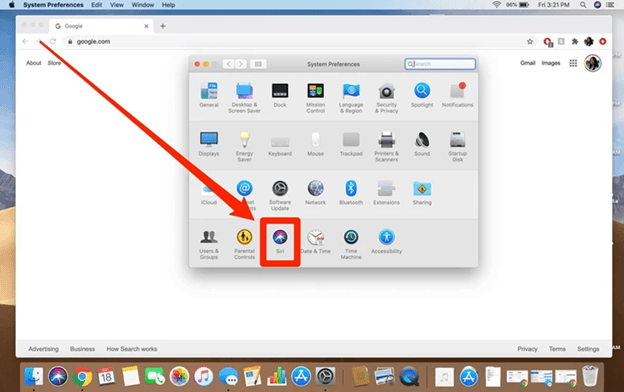
最終的な考え
Appleデバイスを使用したことがある場合は、Macをリモート作業用に準備する方が簡単です。 Macの新規ユーザーは、これらのヒントを利用して、リモートで作業しながら仕事の質を向上させることもできます。 テクニカルサポートが必要な場合は、必ずAppleCareに連絡してください。
